Lernen Sie, wie Sie LearnDash LMS mit Elementor verwenden können
In der heutigen Zeit, in der Online-Lernen stetig an Bedeutung gewinnt, sind Plattformen für das Management von Lerninhalten unerlässlich. LearnDash LMS ist ein führendes Lernmanagementsystem, das es Lehrenden ermöglicht, Kurse zu erstellen, zu verwalten und bereit zu stellen. Mit der Integration des Elementor-Addons können Sie die Gestaltung Ihrer Kurse noch weiter individualisieren, um ein optimales Lernerlebnis zu bieten.
Die notwendige Grundlage
Um LearnDash LMS mit Elementor zu nutzen, benötigen Sie einige grundlegende Komponenten. Zunächst ist es wichtig, dass Sie die aktuelle Version von LearnDash LMS installiert haben. Darüber hinaus sind das LearnDash Elementor Addon sowie die Elementor und Elementor Pro Plugins erforderlich. Diese Tools bilden die Grundlage für die nahtlose Integration und maximalen Gestaltungsmöglichkeiten Ihrer Online-Kurse.
Installation von LearnDash und Elementor
Um das LearnDash Elementor Addon zu installieren, müssen Sie sicherstellen, dass Ihre Lizenz aktiv ist. Gehen Sie dazu in Ihrem WordPress-Dashboard zu LearnDash LMS > Addons, um das Addon zu finden. Wenn Ihre Lizenz noch nicht aktiviert ist, können Sie das Addon über die LearnDash-Website herunterladen. Außerdem sollten Sie Elementor und Elementor Pro von der offiziellen Elementor-Website erwerben.
Einrichtung von LearnDash mit Elementor
Sobald Sie alle notwendigen Komponenten installiert haben, müssen Sie einige Einstellungen anpassen, um sicherzustellen, dass LearnDash und Elementor reibungslos zusammenarbeiten. Navigieren Sie in Ihrem WordPress-Dashboard zu Elementor > Einstellungen. Im Reiter „Allgemein“ ist es wichtig, sicherzustellen, dass die Post-Typen für „Kurse“, „Lektionen“, „Themen“ und „Quizze“ nicht ausgewählt sind. Diese Einstellungen sind entscheidend, um Konflikte und Probleme bei der Anzeige Ihrer Inhalte zu vermeiden.
Template-Konfiguration
Um die Vorteile des Elementor Page Builders optimal zu nutzen, sollten Sie sicherstellen, dass Sie die neueste Version des Theme Builders verwenden. Aktivieren Sie dazu das „Disable Widget Auto Insertion“ in den LearnDash-Einstellungen. Wenn dieses Feature aktiviert ist, wird der Widget-Insertionsprozess entsprechend angepasst, sodass Sie genau kontrollieren können, wo die Widgets platziert werden.
Anpassung von Kurs-Templates
Die Anpassung Ihres Kurs-Templates ist ein entscheidender Schritt bei der Verwendung von LearnDash mit Elementor. Gehen Sie zu „Templates > Theme Builder“ im Admin-Menü. Dort klicken Sie auf das „+“-Symbol neben dem Single Course Template. An dieser Stelle sollten Sie die verschiedenen Widgets im Elementor-Seitenleiste sehen. Zu den wesentlichen Widgets für Ihre Kurse gehören:
- Post Titel: Der Titel Ihres Kurses, der im WP-Editor festgelegt wird.
- Kurs Infobar: Dieses Widget bietet den Nutzern Informationen über ihren Fortschritt im Kurs.
- Kurszertifikat: Wenn Sie ein Zertifikat für den Abschluss des Kurses anbieten, wird dieses hier dargestellt.
- Post Inhalt: Der Hauptinhalt des Kurses, den die Lernenden lesen.
- Kursinhalt: Dieser berechnet sich aus den Lektionen, Themen und Quizzen, die im Kurs erstellt wurden.
Diese Widgets sind entscheidend für die Darstellung der Kursinhalte und müssen in der richtigen Reihenfolge in das Template eingefügt werden.
Tipps zur Widget-Platzierung
Um die Platzierung der Widgets zu erleichtern, verwenden Sie die Navigator-Funktion in Elementor. Dies ermöglicht eine einfache Neuanordnung der Widgets. Achten Sie jedoch darauf, dass alle notwendigen Widgets im Template erstellt wurden. Wenn nach dem Erstellen der Widgets Probleme auftreten oder Inhalte nicht angezeigt werden, überprüfen Sie die korrekte Widget-Anordnung.
Veröffentlichen Ihrer Template-Konfiguration
Nachdem Sie alle Widgets in Ihrem Template angeordnet haben, können Sie Ihr Template veröffentlichen. Klicken Sie dazu auf die Schaltfläche „Veröffentlichen“ in der Elementor-Seitenleiste. Ein Fenster erscheint, in dem Sie gefragt werden, wo dieses Template angezeigt werden soll. Es ist wichtig, den Kurstyp auszuwählen, damit das Template korrekt zugewiesen wird. Klicken Sie auf „Bedingung hinzufügen“, um das Template den Kursen zuzuordnen, bevor Sie es speichern und schließen.
Häufig gestellte Fragen
Warum wird mein Inhalt nicht angezeigt?
Wenn Inhalte nicht angezeigt werden, kann dies an einer falschen Konfiguration des Templates liegen. Überprüfen Sie, ob alle notwendigen Widgets korrekt hinzugefügt wurden, um eine problemlose Darstellung zu gewährleisten.
Was tun, wenn mein LearnDash-Inhalt dupliziert wird?
In diesem Fall sollten Sie die Einstellung „Disable Widget Auto Insertion“ aktivieren, um Probleme mit doppelten Inhalten zu vermeiden.
Ist es möglich, das Design jedes Kurses individuell anzupassen?
Ja, es ist möglich, individuelle Designs für jeden Kurs, jede Lektion, jedes Thema oder Quiz zu erstellen. Um dies zu erreichen, müssen Sie die gewünschten Post-Typen in den Elementor-Einstellungen aktivieren und dann ein spezifisches Template für jeden Kurs erstellen.
Durch die Nutzung von LearnDash in Kombination mit Elementor können Sie ansprechende und anpassbare Lernmodule entwickeln, die nicht nur visuell ansprechend, sondern auch funktional sind. Dies fördert nicht nur das Lernen, sondern erhöht auch das Engagement Ihrer Schüler. Die Flexibilität und Benutzerfreundlichkeit dieser Tools bieten Ihnen die Möglichkeit, eine dynamische und intuitive Lernumgebung zu schaffen. Nutzen Sie die Möglichkeiten, die Ihnen LearnDash LMS und Elementor bieten, und gestalten Sie Ihre Online-Kurse so, dass sie sowohl ansprechend als auch informativ sind.
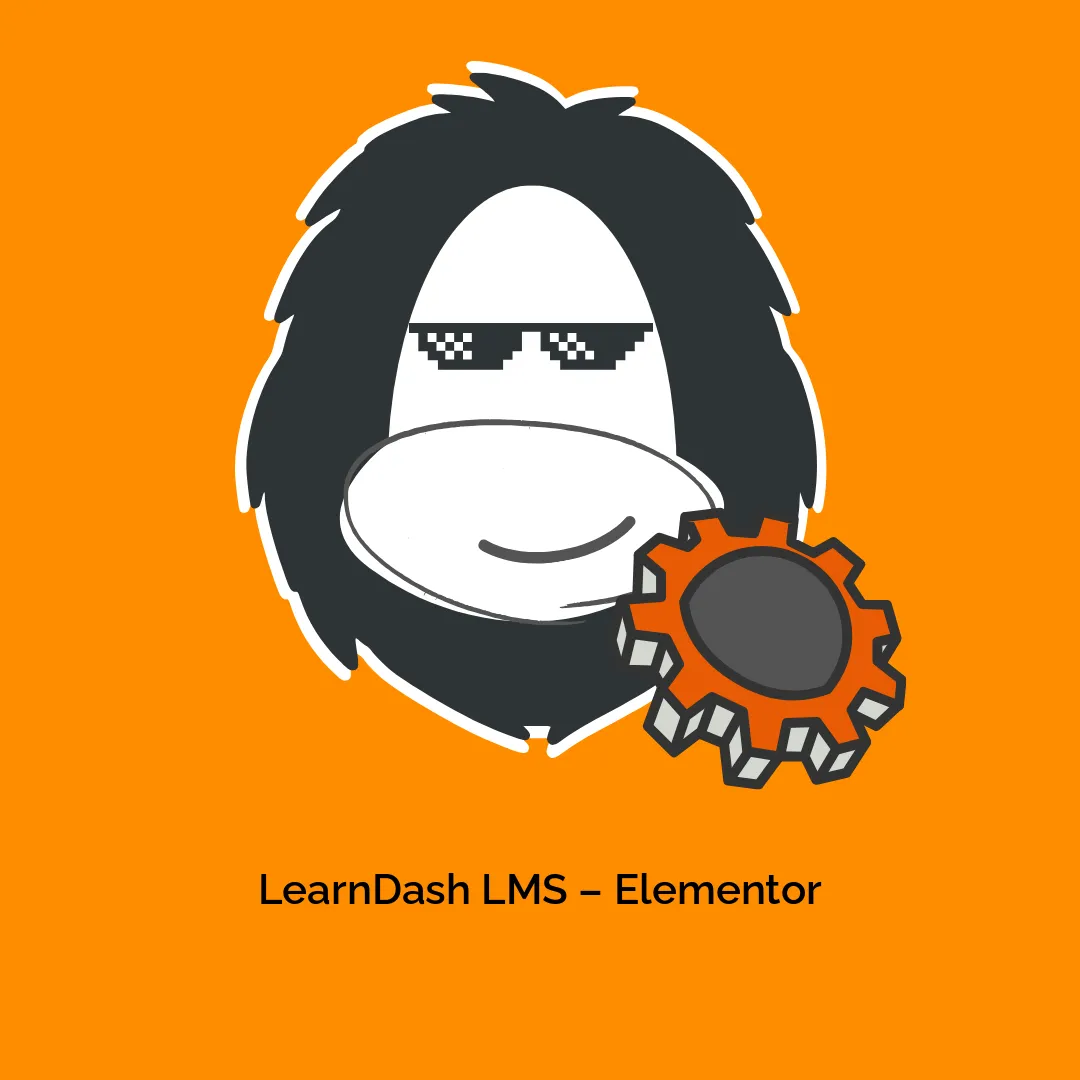




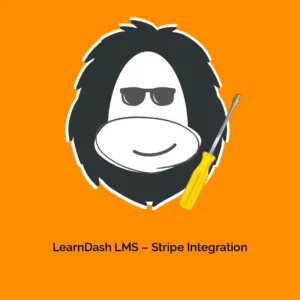
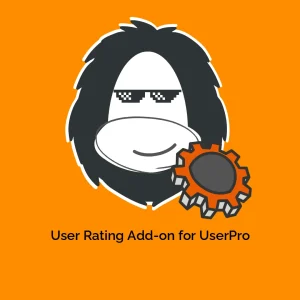
Rezensionen
Es gibt noch keine Rezensionen.